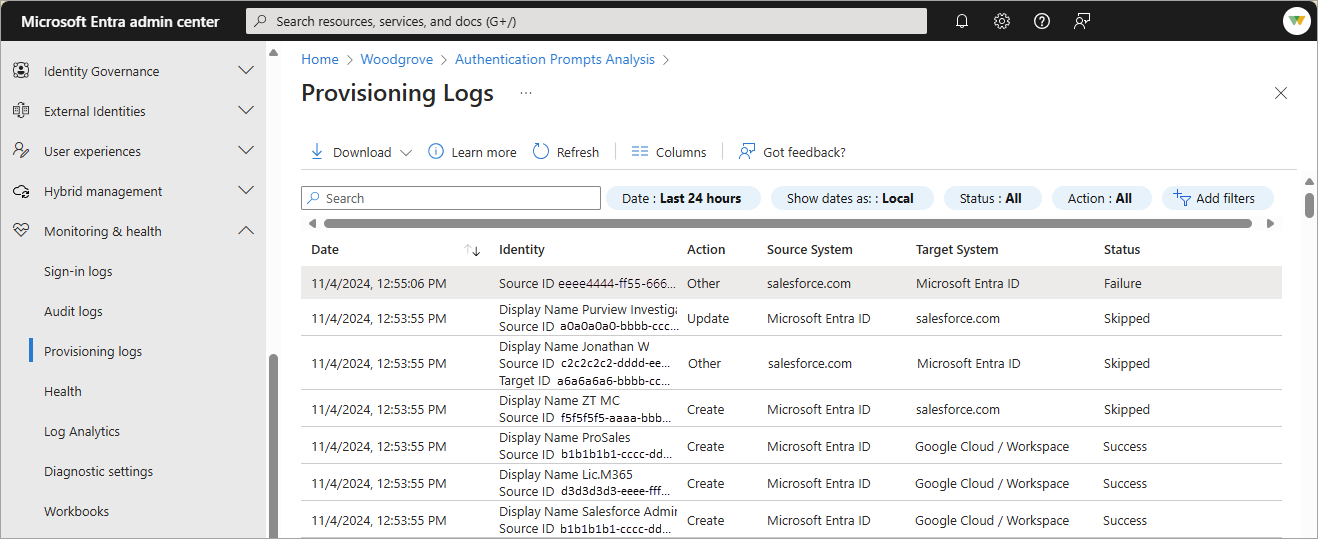Wat zijn de microsoft Entra-gebruikersinrichtingslogboeken?
Microsoft Entra ID kan worden geïntegreerd met verschillende niet-Microsoft-services om gebruikers in te richten in uw tenant. Als u een probleem met een ingerichte gebruiker wilt oplossen, kunt u de informatie die is vastgelegd in de Microsoft Entra-inrichtingslogboeken gebruiken om een oplossing te vinden.
Er zijn ook twee andere activiteitenlogboeken beschikbaar om de status van uw tenant te bewaken:
- Aanmeldingen: informatie over aanmeldingen en hoe uw resources door uw gebruikers worden gebruikt.
- Audit – informatie over wijzigingen die zijn aangebracht aan uw tenant, zoals gebruikers en groepsbeheer of updates die zijn toegepast op de resources van uw tenant.
In dit artikel vindt u een overzicht van de logboeken die gebruikersinrichting vastleggen via niet-Microsoft-services.
Wat kunt u doen met de inrichtingslogboeken?
U kunt de inrichtingslogboeken gebruiken om antwoorden te vinden op vragen zoals:
- Welke groepen zijn gemaakt in ServiceNow?
- Welke gebruikers zijn verwijderd uit Adobe?
- Welke gebruikers van Workday zijn gemaakt in Active Directory?
Notitie
Vermeldingen in de inrichtingslogboeken worden door het systeem gegenereerd en kunnen niet worden gewijzigd of verwijderd.
Wat wordt in de logboeken weergegeven?
In de logboeken worden de identiteit, de actie die is ondernomen, het bronsysteem, het doelsysteem en de status van de inrichtings gebeurtenis weergegeven. Andere kolommen kunnen worden toegevoegd voor verdere probleemoplossing, maar de volgende details zijn standaard.
- Identiteit: De weergavenaam en de bron-id van de identiteit die wordt ingericht, worden weergegeven in deze kolom.
-
Actie: Mogelijke waarden zijn Maken, Bijwerken, Verwijderen, Uitschakelen, StagedDelete en Overige.
- Voorbeelden van Andere zijn als de bron- en doelsysteemdetails al overeenkomen, dus er is geen wijziging aangebracht.
- Bronsysteem en doelsysteem: gekoppeld, deze details laten zien van welk systeem de identiteit afkomstig is en waar het wordt ingericht.
- Status: Mogelijke waarden zijn geslaagd, mislukt, overgeslagen en waarschuwing.
Selecteer een item in de inrichtingslogboeken voor meer informatie over dit item, zoals de stappen die zijn ondernomen om de gebruiker in te richten en tips voor het oplossen van problemen. De details zijn gegroepeerd in vier tabbladen.
Stappen: Dit tabblad bevat een overzicht van de stappen die nodig zijn om een object in te richten. Het inrichten van een object kan de volgende stappen omvatten, maar niet alle stappen zijn van toepassing op alle inrichtingsevenementen.
- Importeer het object.
- Komt overeen met het object tussen de bron en het doel.
- Bepaal of het object binnen het bereik valt.
- Evalueer het object vóór synchronisatie.
- Richt het object in (maken, bijwerken, verwijderen of uitschakelen).
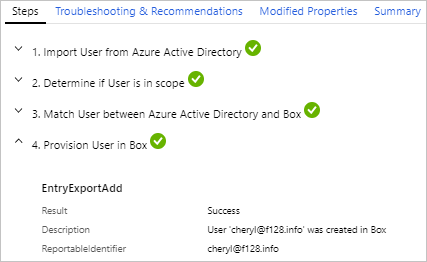
Probleemoplossing en aanbevelingen: als er een fout is opgetreden, bevat dit tabblad de foutcode en de reden. In veel gevallen wordt een gedetailleerde beschrijving van de fout gegeven. Bekijk deze informatie om het probleem te begrijpen en volg de richtlijnen om het probleem op te lossen. Raadpleeg de volgende artikelen voor probleemoplossing:
Gewijzigde eigenschappen: Als er wijzigingen zijn aangebracht, wordt op dit tabblad de oude waarde en de nieuwe waarde weergegeven.
Samenvatting: Biedt een overzicht van wat er is gebeurd en id's voor het object in de bron- en doelsystemen.
Werken met werkmappen voor inrichtingslogboeken en Log Analytics
Met de mogelijkheden voor query's en waarschuwingen van Log Analytics en werkmappen kunt u aangepaste rapporten en waarschuwingen maken. Om aan de slag te gaan, moet u een Log Analytics-werkruimte maken. Zodra u een werkruimte hebt, kunt u uw logboeken naar die werkruimte streamen, zodat u de gegevens in Log Analytics en werkmappen kunt doorzoeken en analyseren.
Zie Inrichtingslogboeken integreren met Azure Monitor-logboekenvoor meer informatie.
Er zijn twee werkmapsjablonen beschikbaar voor het inrichten van logboeken:
- Provisioneringsanalyse biedt een algemeen overzicht van de provisioneringsgebeurtenissen in uw tenant.
- Provisioning Insights bevat details over gebeurtenissen die betrekking hebben op het synchroniseren van gebruikers uit andere bronnen, zodat u deze gebeurtenissen op één plaats kunt bekijken. Voor meer informatie, zie Provisioning-inzichtenwerkmap.